韓国旅行や、好きなKPOPアイドルがtwitterやインタビューで何と言っているか調べたいときはありませんか?
韓国語の単語を調べるにはハングルを入力できるようにする必要があります。
まずはiPhoneで手軽に設定できるので、方法をご紹介します。
設定手順
早速設定を行ってみましょう!以下の手順でクリックして設定画面に進みます。
設定 → 一般 → 言語と地域
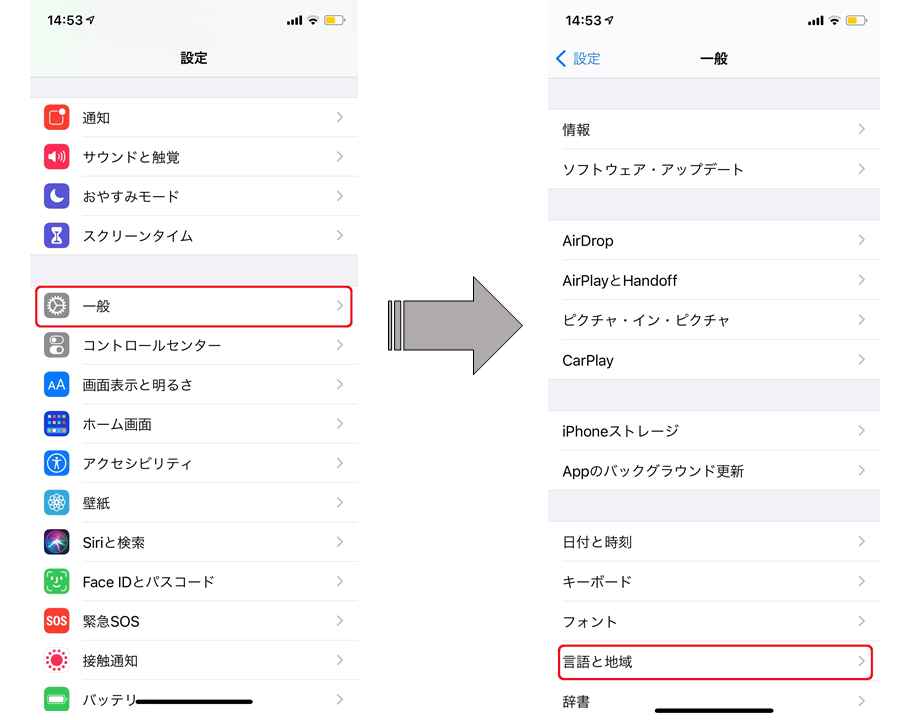
言語を追加を選んで、韓国語を探してクリック!
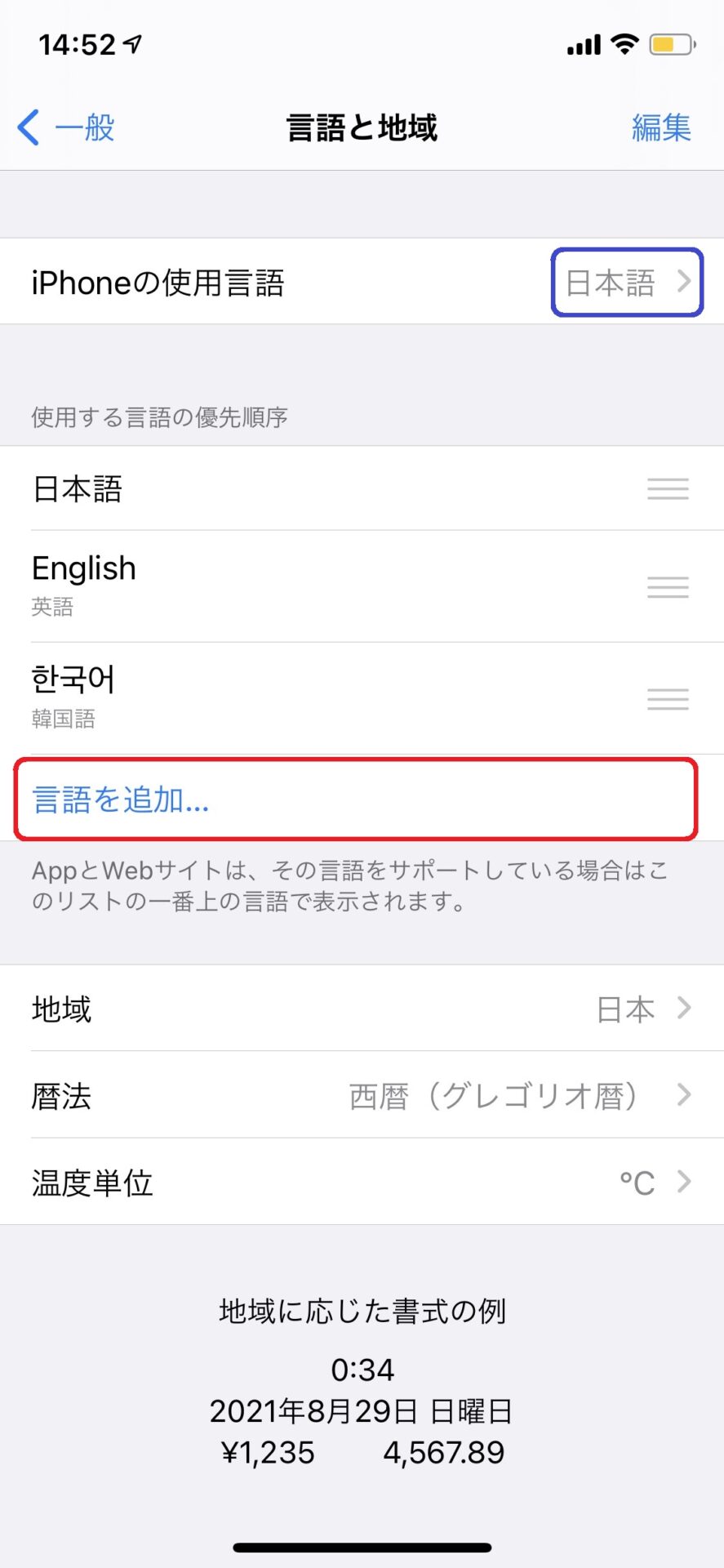
iPhoneの使用言語(上記の青枠部分)を韓国語などに変えてしまうと、iPhoneのすべての画面表示の言語が変わるので、基本は日本語のままでよいと思います。
再起動するのを待てば準備完了です!
あとは文字を打つ時に左下にある地球マーク(下図赤枠部分)をタッチすれば、日本語→英語→韓国語と切り替わります。
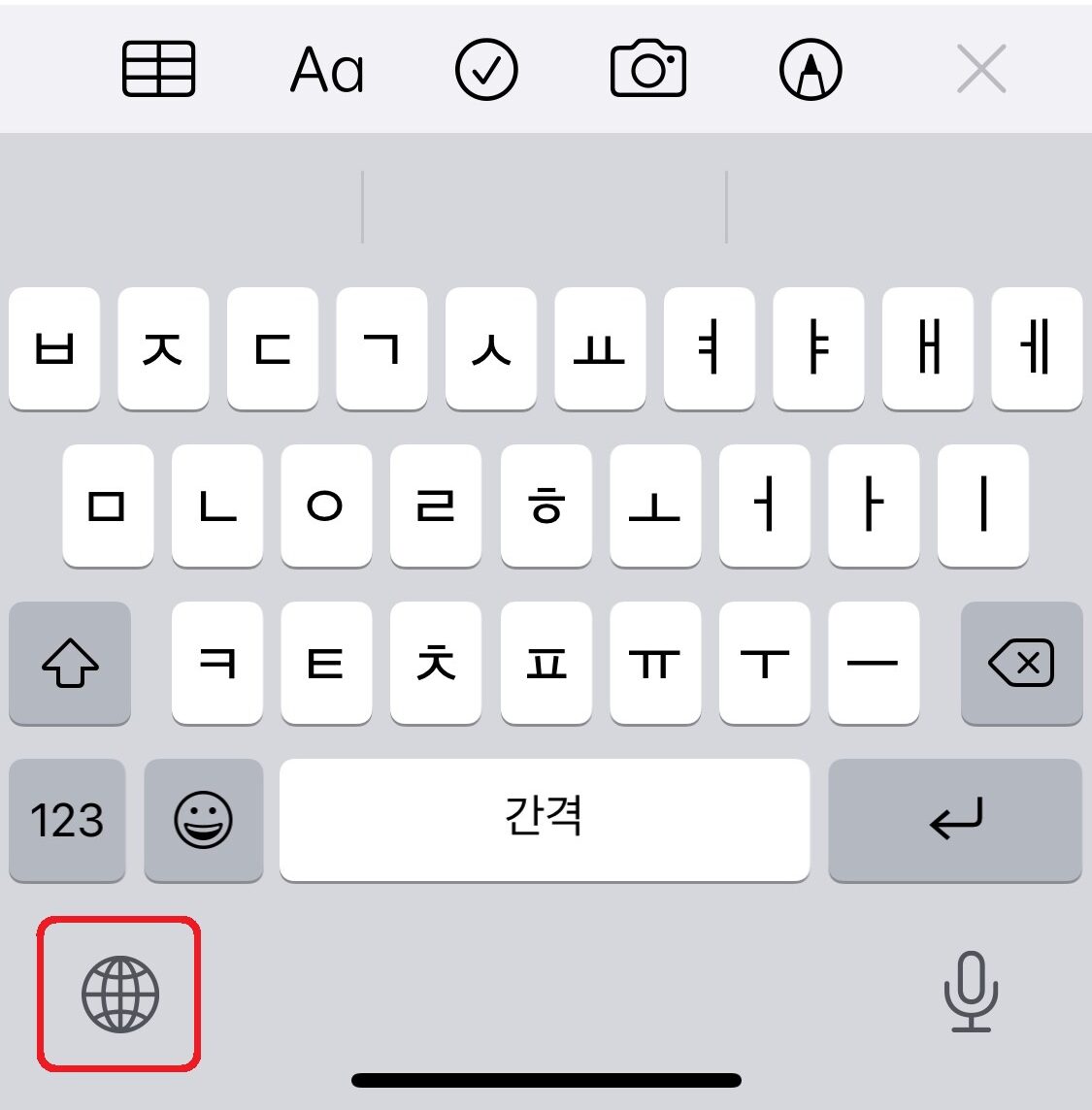
ハングル入力方法
ハングルは子音・母音が左右・上下のパターンがあったり、パッチムがあったりと入力が面倒なのかなと思うかもしれません。
でも大丈夫!ハングルは子音→母音(→子音)と順番に打てば自動的に左右や上下、パッチムかを判断して文字にしてくれます。
慣れれば簡単ですし、単語を打ちながら調べていくうちにハングルの理解も深まっていくと思います!

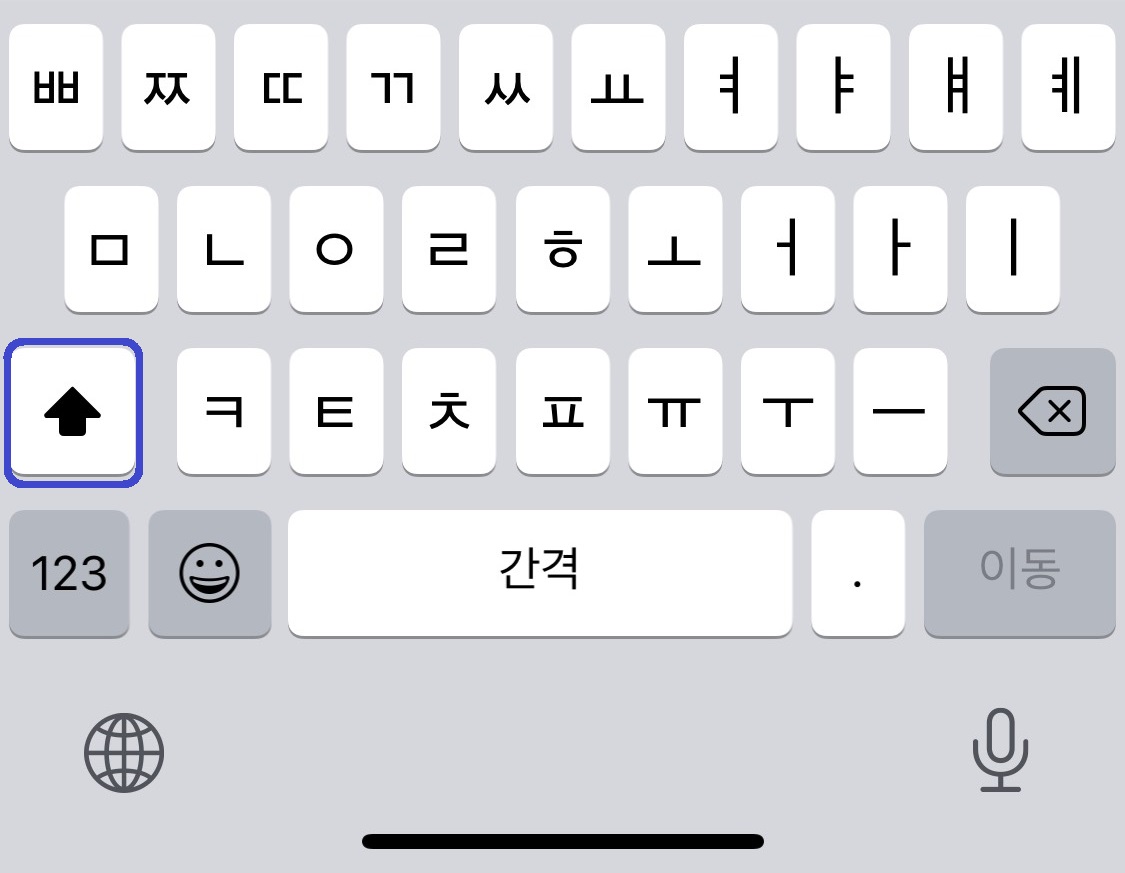
iPhoneの翻訳アプリを使ってみよう
iPhoneにデフォルトで入っている翻訳アプリを使ったことありますか?
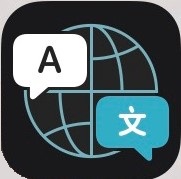
私はネットで翻訳してくれるページを探して調べていましたが、使ってみるととてもシンプルでパパッと単語を調べたいときはとても便利でした。
日本語を韓国語に翻訳してくれるのはもちろん、▷マークを押せば発音もしてくれます。

辞書ではなく、あくまで「翻訳」なので詳しい単語の説明や例文などをもっと知りたい場合には不向きですが、例えば旅先などで書いてあることを素早く知りたいときなどは便利に使えそうです。
今回はiPhoneを使った韓国語の入力方法と、翻訳アプリについてご紹介しました。
翻訳アプリは他にも色々あるのでまた別の記事で紹介したいと思います。
감사합니다.ありがとうございました♪
韓国語を勉強していると、調べたい言葉があったり、韓国語でコミュニケーションをとってみたくなったり、パソコンで韓国語を打ちたいなという場面が出てくると思います。日本語・英語の入力に加えて、韓国語も簡単に追加設定できますよ。[…]